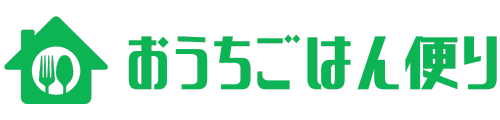ウーバーイーツを使ってみたいけれど、初めてだと頼み方がわからず不安という方も多いのではないでしょうか。
アプリの操作や注文の流れが複雑そうに感じ、間違えて注文してしまったらどうしよう、と悩む人も少なくありません。
この記事では、ウーバーイーツの頼み方について、初心者でも迷わず利用できるように一つずつ手順を分かりやすく解説します。
便利な機能やトラブル対応のコツも紹介するので、これから安心してウーバーイーツを活用したい方にも役立つ内容です。
失敗しない頼み方や、気になる疑問の解決法まで詳しく知りたい方は、ぜひ本文を読み進めてみてください。
ウーバーイーツの頼み方の手順と流れ

ウーバーイーツの注文手順はとてもシンプルです。
初めて利用する方も、流れを知っておけばスムーズに料理を注文できます。
ここでは、アプリの準備から受け取り、レビューまで一通りの流れを説明します。
アプリのインストールとアカウント作成
まずはウーバーイーツの公式アプリをスマートフォンにダウンロードしましょう。
iPhoneの場合はApp Store、Androidの場合はGoogle Playで「Uber Eats」と検索し、インストールします。
アプリを起動したら、メールアドレスや電話番号を使ってアカウントを作成します。
初めての場合は、案内に従って必要情報を入力してください。
配達先住所の設定
ログイン後、配達してほしい住所を設定します。
アプリの案内に従って、自宅や職場など、届けてほしい場所を入力してください。
地図を使ってピンで位置を選択することも可能です。
正しい住所を登録することで、スムーズに配達員が料理を届けられます。
店舗・メニューの選択
配達先を設定すると、周辺のレストランやカフェが表示されます。
ジャンルや人気順、配達時間などの条件でお店を探したり、気になるメニューをチェックできます。
各店舗のメニューには写真や値段が表示されています。
- 和食、イタリアン、中華などジャンルで検索する
- おすすめ・人気メニューから選ぶ
- お届けまでにかかる時間や配送料も確認する
カートへの追加と注文内容の確認
注文したいメニューが決まったら、「カートに追加」ボタンをタップします。
サイドメニューやドリンクを追加するオプションもあります。
注文内容を確認する際、数量の変更や削除も可能です。
下の表のように、カート内の商品や金額が一覧で表示されます。
| 商品名 | 数量 | 価格 |
|---|---|---|
| ハンバーガー | 1 | 800円 |
| ポテト | 1 | 300円 |
支払い方法の選択
注文内容が決まったら、お支払い方法を選びます。
クレジットカードやデビットカード、Apple Pay、Google Pay、現金(地域による)など、複数の方法が用意されています。
初回利用時は、カード番号などの入力が必要です。
登録済みの方法から好きなものを選ぶこともできます。
クーポンコードの入力
キャンペーンや初回限定のクーポンがある場合、注文画面でコードを入力します。
クーポン適用後は、割引金額や特典が自動で反映されるので、必ず確認しましょう。
場合によっては、紹介キャンペーンも利用できます。
配達オプションと受取方法の指定
配達方法を選ぶことができます。
玄関先での受け取りのほか、指定場所での受け渡しや「置き配」にも対応しています。
受取方法や配達時間の指定がある場合は、この時点で設定しておきましょう。
注文の確定とキャンセル方法
注文内容や配達先、支払い方法などを最終確認したら、「注文する」ボタンをタップして注文を確定します。
注文確定後でも、一定時間内であればキャンセルが可能です。
アプリの注文履歴から該当の注文を選び、「キャンセル」ボタンで手続きできます。
配達が始まるとキャンセルできなくなるので注意しましょう。
配達状況の確認
注文が確定すると、アプリ上でリアルタイムに配達状況を確認できます。
配達員がどこにいるか地図で見られたり、到着予定時間も表示されます。
必要があれば、配達員とメッセージのやりとりも可能です。
商品の受け取り
配達員が到着したら、指定の場所で商品を受け取ります。
非対面(置き配)を選んだ場合は、ドア前に商品が置かれた写真が送られてきます。
受け取り時には中身に間違いがないか確認しましょう。
注文完了後のレビュー
注文が完了したら、アプリを通じてお店や配達員にレビューを送ることができます。
評価やコメントを入力すると、次回以降のサービス向上につながります。
気になった点や良かった点を気軽にフィードバックしてみましょう。
ウーバーイーツの頼み方で使える便利な機能

ウーバーイーツでは、ただ料理を注文するだけでなく、より便利に利用できるさまざまな機能があります。
効率よく手軽に注文したい時や、割引を利用してお得に楽しみたい時など、知っておくと便利な機能が充実しています。
ここではウーバーイーツをもっと快適に利用するための代表的な便利機能をご紹介します。
プロモーションコードの利用
ウーバーイーツでは、プロモーションコードを使って割引や特典を受けることができます。
アプリやウェブサイトの「アカウント」画面から「プロモーション」を選択し、コードを入力するだけで簡単に適用できます。
- 新規利用者向けの初回割引コード
- 特定のキャンペーン限定コード
- 友人紹介でもらえるクーポン
プロモーションコードは注文時の合計金額から割引されることが多いので、お得に食事を楽しみたい方は積極的に活用しましょう。
コードには有効期限がある場合もあるため、利用前に確認するのがおすすめです。
置き配の指定
配達員との直接の受け渡しを避けたいときや、手が離せないときに便利なのが「置き配」の機能です。
注文時に「玄関先に置く」「宅配ボックス」「受付・管理人に預ける」などの選択肢から指定することができます。
| 置き配の種類 | 特徴 |
|---|---|
| 玄関先に置く | 玄関ドア前に料理を配達 |
| 宅配ボックス | 建物の宅配ボックスを指定 |
| 受付・管理人に預ける | 受付や管理人経由で受け取り |
配達完了時にはアプリで写真付きの通知が届くので、安心して受け取ることができます。
自分の生活スタイルやその時々の都合に合わせて便利に活用できます。
予約注文の機能
ウーバーイーツには、事前に注文内容と受け取り時間を指定できる「予約注文」の機能があります。
ランチタイムやパーティーなど混み合う時間帯に確実に食事を受け取りたい時に非常に便利です。
作業の合間にあらかじめ注文しておけば、受け取りたい時間に合わせて配達してもらえます。
注文画面で希望の日時を指定するだけで簡単に利用できるので、計画的な食事の準備にも役立ちます。
急なスケジュール変更がある場合は、注文確定前に受け取る日時や内容をよく確認しましょう。
ウーバーイーツの頼み方で発生する主なトラブル例

ウーバーイーツは便利なフードデリバリーサービスですが、頼み方によっては思わぬトラブルに遭遇することもあります。
実際には、注文後のキャンセルや商品間違い、配達に関する問題などが発生するケースが多く見受けられます。
これらのトラブルに備えて、どのような対応ができるのかを知っておくことは、快適にサービスを利用するために役立ちます。
キャンセル時の対応
注文を間違えてしまった場合や、急に予定が変わった場合には、ウーバーイーツのアプリから注文キャンセルの手続きを行うことが可能です。
ただし、配達パートナーがすでに商品を受け取っている場合は、キャンセル料が発生する場合もあります。
キャンセルのタイミングによって返金対応が異なるため、下記のような違いがあります。
| キャンセルのタイミング | 返金の可否 |
|---|---|
| 調理開始前 | 全額返金 |
| 調理中 | 一部または全額返金なし |
| 配達中 | 返金なし(キャンセル料発生) |
キャンセルが必要な場合は、なるべく早めに手続きを行いましょう。
注文内容の間違い
ウーバーイーツでは、注文した内容と違う商品が届くトラブルも発生することがあります。
例えば、サイドメニューが抜けていたり、全く別の注文商品が届いてしまうケースも珍しくありません。
- 注文した商品が一部入っていない
- 違うメニューや間違ったサイズが届く
- トッピングやオプションが反映されていない
このような場合は、アプリの「注文ヘルプ」から内容を報告し、返金や再配達のサポートを受けることができます。
配達トラブルとサポート連絡
配達パートナーの遅刻や、商品が破損して届くなど、配達時のトラブルも起こることがあります。
予定時間を大幅に超えても配達が届かない場合や、商品に損傷があった場合は、早急にカスタマーサポートへ連絡することが大切です。
サポートへの問い合わせはアプリ内から簡単にでき、状況に応じて返金・再配達・クーポン付与などの対応をしてもらえることがあります。
困った時は、焦らずアプリのサポートメニューから正しく状況を伝えましょう。
ウーバーイーツの頼み方でよくある質問

ウーバーイーツを初めて利用する際や、普段使っている中で疑問に思うポイントはいくつかあります。
ここでは、頼み方に関するよくある質問についてわかりやすくまとめています。
快適にウーバーイーツを利用するための参考にしてください。
現金払いの可否
ウーバーイーツは基本的にキャッシュレス決済に対応しており、多くの支払い方法が選べます。
クレジットカードやデビットカード、各種電子マネー、Apple PayやGoogle Payなどが利用できます。
しかし、現金払いが可能かどうかは地域や配達パートナー、店舗によって異なります。
一部の地域では現金払いにも対応していますが、注文時に現金払いの選択肢が表示されていない場合は利用できません。
| 支払い方法 | 可否 |
|---|---|
| クレジットカード | 〇 |
| 電子マネー | 〇 |
| Apple Pay/Google Pay | 〇 |
| 現金払い | △(地域や状況による) |
現金で支払いたい場合は、注文確定前に支払い方法の選択画面をよく確認しましょう。
受取場所の変更
急な予定変更や自宅以外で受け取りたい場合、ウーバーイーツでは受取場所を簡単に変更できます。
注文前であれば、配達先の住所を新しい場所に入力するだけでOKです。
もし注文確定後に変更したい場合は、アプリ内で配達パートナーとのチャット機能を使い、直接伝えることが推奨されています。
- 注文前:アプリの「住所」欄をタップして新しい受取場所を入力
- 注文後:配達パートナーとチャットで連絡して変更を相談
- 対応できない場合もあるので、できるだけ早めの変更連絡が必要
受取場所の変更ができないケースもあるため、最初に正確な住所を入力するのが安心です。
ホテルや外出先での注文
ウーバーイーツはホテルや外出先でも利用できます。
ホテルで注文する場合は、部屋番号やホテル名を詳細に入力すると配達がスムーズです。
ホテルによってはフロントでの受け取りのみ対応している場合もあるため、注文時の備考欄に受取方法を明記しましょう。
外出先の場合でも、現在地や公園などのスポットを配達先として登録できますが、目印や詳しい受け取り場所をメッセージで伝えると便利です。
また、野外や混雑した場所では配達員と連絡が取りやすいように、携帯電話を手元に用意しておくと安心です。
ウーバーイーツを上手に活用するコツ

ここまでウーバーイーツの頼み方について具体的な流れや注意点を紹介してきました。
ウーバーイーツは誰でも簡単に使えるサービスですが、さらに便利でお得に利用するためにはちょっとした工夫が大切です。
たとえば、配達時間をピーク時間からずらすことで、スムーズに料理が届きやすくなります。
また、クーポンやキャンペーン情報をこまめにチェックすれば、費用を抑えて利用できます。
まとめて注文したり、友達や家族とシェアして配達料を分け合うのもおすすめです。
便利に使いながら、自分なりの活用法を見つけてウーバーイーツをもっと楽しんでください。